На сайте мы используем cookie-файлы для предоставления вам наиболее актуальной информации.
Принять
Gistroy - authorized Reseller of LightBurn Software
Выбор и подключение лазера в программе LightBurn: Ключи и порты лазерного устройства
- Авторизированный реселлер LightBurn Software, купить можно только лицензионные ключи активацииЗдесь вы найдете руководство по подключению вашего лазерного устройства к LightBurn, начиная с установки необходимого оборудования и заканчивая настройкой соединения и проверкой правильности подключения.
Купить лицензионный ключ
Продлить ключ активации
Скачать программу LightBurn
Для выбора и подключения лазера в программе LightBurn Software, вам нужно выполнить следующие шаги:
После добавления лазера в программу LightBurn Software он должен отобразиться в списке устройств, расположенном справа от кнопки "Устройства" в окне "Лазер". Если у вас только один лазер, он будет автоматически выбран.
- Запустите LightBurn и подключите ваш лазерный станок к компьютеру через USB-порт.
- Выберите вкладку "Настройки" (Settings) в верхнем меню программы.
- В меню настроек выберите "Устройства" (Device).
- В разделе "Выбор устройства" (Device Selection), вам нужно выбрать тип вашего лазерного устройства. Это может быть GRBL, Smoothieware, Marlin и т. д., в зависимости от типа контроллера вашего лазерного станка. В данном случае, предположим, что ваш лазерный станок использует GRBL.
- Укажите COM-порт, к которому подключено ваше лазерное устройство. Вы можете найти этот порт в меню "Устройства и принтеры" (Devices and Printers) в операционной системе Windows. Обычно, это будет что-то вроде "COM3" или "COM4".
- Укажите скорость порта (Baud Rate). Обычно, для GRBL, это стандартные 115200 бит/сек.
- Если у вас есть дополнительные настройки для вашего конкретного лазерного устройства, такие как параметры включения и выключения лазера, то укажите их в соответствующем разделе.
- После внесения всех настроек, нажмите кнопку "Сохранить" (Save), чтобы сохранить конфигурацию.
- Теперь, когда ваш лазер выбран и настроен, вы можете загрузить изображение для гравировки или использовать инструменты рисования в программе LightBurn Software.
- Для начала гравировки, убедитесь, что лазерный станок находится в безопасном положении и нажмите кнопку "Старт" (Start).
После добавления лазера в программу LightBurn Software он должен отобразиться в списке устройств, расположенном справа от кнопки "Устройства" в окне "Лазер". Если у вас только один лазер, он будет автоматически выбран.
!
Gistroy - авторизированный реселлер LightBurn, купить можно только лицензионный ключ активации на 3 ПК.
Если же у вас установлено несколько лазеров, вам может потребоваться самостоятельно выбрать тот, к которому вы хотите подключиться:
В зависимости от типа вашего контроллера, может понадобиться вручную выбрать порт подключения к лазеру. Для этого щелкните на пункте "(Выбрать)" в окне "Лазер":
До тех пор, пока ваш лазер подключен к тому же коммуникационному порту, LightBurn Software автоматически установит соединение при повторном запуске программы. Если вы перезагрузите компьютер или переподключите контроллер к другому USB-порту, может потребоваться повторно выбрать соединение.
Если вы видите пункт "(Выбрать)", как показано выше, вам нужно самостоятельно выбрать порт. Если в выпадающем списке нет доступных портов, это означает, что устройства не обнаружены. Это может свидетельствовать о неправильном подключении, отключении питания или отсутствии необходимого драйвера.
Если по какой-либо причине ваш лазер отключается или переходит в состояние тревоги и требуется его сброс, можно быстро восстановить соединение, щелкнув правой кнопкой мыши на кнопке "Устройства" в окне "Лазер".
Если вы видите пункт "(Выбрать)", как показано выше, вам нужно самостоятельно выбрать порт. Если в выпадающем списке нет доступных портов, это означает, что устройства не обнаружены. Это может свидетельствовать о неправильном подключении, отключении питания или отсутствии необходимого драйвера.
Если по какой-либо причине ваш лазер отключается или переходит в состояние тревоги и требуется его сброс, можно быстро восстановить соединение, щелкнув правой кнопкой мыши на кнопке "Устройства" в окне "Лазер".